萬盛學電腦網 >> 圖文處理 >> Photoshop教程 >> ps摳圖教程 >> PS使用通道摳圖的詳細動態演示教程
PS使用通道摳圖的詳細動態演示教程

原圖

效果

1、請先閱讀下面文字,然後在看教程 !通道扣圖原理:通道有:顏色通道、ALPHA通道、和專色通道。其中ALPHA通道是用來存儲選區的,ALPHA 通道是用黑到白中間的8位灰度將選取保存。相反我們可以用ALPHA通道中的黑白對比來制作我們所需要的選區。(ALPHA通道中白色是選擇區域)色階可以同過調整圖象的暗調、中間調和高光調的強地級別,校正圖象的色調范圍和色彩平衡。我們可以通過色階來加大圖象的黑白對比 ,用此來確定選取范圍 1.打開通道面版 我們首先在紅、綠、藍三個通道中選擇出一個顏色對比較明顯的復制這個通道,在這裡我選擇了藍色通道

2、點圖象→調整→色階,將黑色的小三角向右移動,調整暗色調的色階,然後在將白色的小三角向左移,調整亮色調的色階,以此來將圖象中人物和背景的色調分離出來,也可以在上面輸入色階:135/1.00/195

3、人物的輪廓已經基本上和背景分離出來了,然後我們用畫筆工具將人物裡面的白色塗抹成黑色
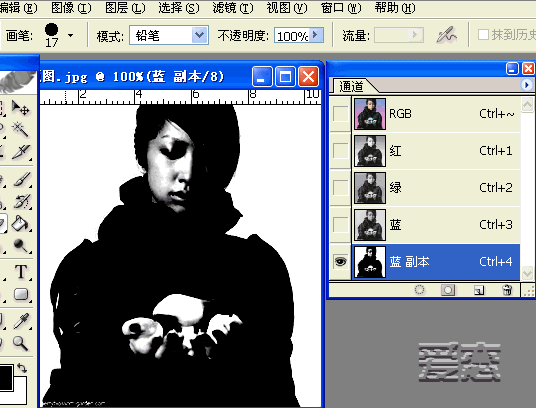
4、點圖象→調整→反相,將人物部分變成白色也就是選擇區域
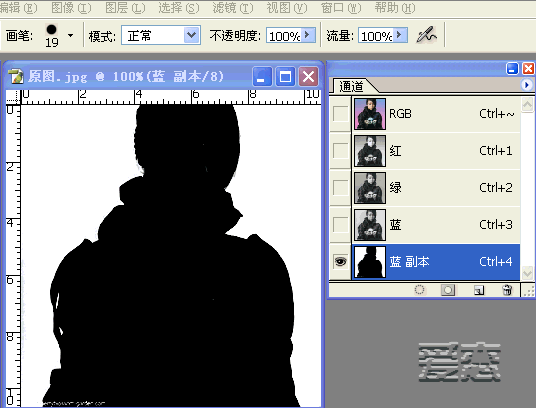
5、點通道面版下面的將“通道作為選區載入” 然後回到圖層面版,選擇背景圖層
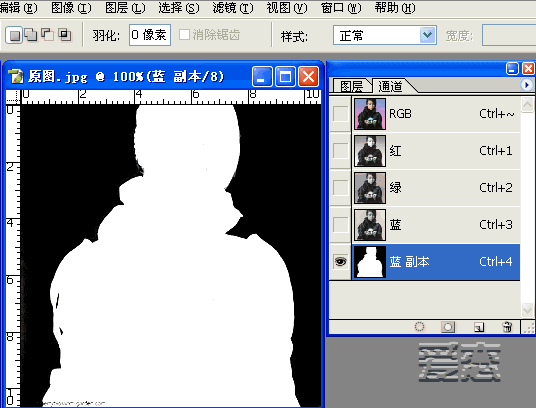
6、選區已經制作完成 然後用剪接粘貼的命令將人物選取出來

完整的摳出了人物。

ps摳圖教程排行
軟件知識推薦
相關文章
圖片文章
copyright © 萬盛學電腦網 all rights reserved



